Word 網頁版 讓您在網頁瀏覽器中對檔進行基本的編輯和格式設定變更。 如需更多高級功能, 請選取 [在 Word 中編輯]。
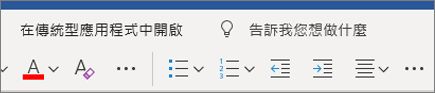
附註: 檔案會在您已安裝的任何桌上出版 Word (Mac 或 Windows) 中開啟。 Windows 版 Word 2016 會自動儲存檔案;在其他版本中, 您必須使用 [儲存] 命令。 當您在 Word 中儲存檔時, 該檔會儲存在您在 Word 網頁版中開啟的位置。
本主題內容
Word 網頁版中支援的檔案格式
Word 網頁版 會以下列格式開啟檔:
-
Word 文件 (.docx)
-
Word 範本 (.dotx)
-
Word 啟用巨集檔 (.docm) 或 Word 啟用巨集範本 (normal.dotm) 檔可以開啟, 但不會執行宏。
-
Word 97-2003 檔 (.doc) 或 Word 97-2003 範本 (.dot)Word 網頁版 會以這些格式顯示檔, 但若要在瀏覽器中編輯檔, Word 網頁版 會以 .docx 或 building blocks.dotx 格式儲存檔的新複本。 Word 網頁版 無法將檔儲存為 .doc 或 .dot 格式。
-
OpenDocument 文字 (odt)
-
可攜式文件格式 (PDF)
Word 網頁版 無法以其他檔案格式開啟檔。 例如, 不支援下列格式: Rtf 格式 (RTF)、超文字標記語言 (HTML), 以及多用途網際網路郵件副檔名 HTML (MHTML)。
支援查看及列印的功能
當您在Word 網頁版 中查看或列印檔案時, 檔的外觀與 Word 傳統型應用程式中的 [列印版面配置] 視圖一樣。 Word 網頁版 使用 PDF 閱讀程式來列印檔案 (請參閱支援的 pdf 閱讀程式清單)。 如果您想要 Word 功能進行列印 (例如調整頁面邊界), 請按一下 [在 word 中編輯], 然後在 word 桌面應用程式中列印。
當您查看檔時, 某些功能在瀏覽器中的運作方式與在 Word 桌面應用程式中有所不同。 若要使用 Word 網頁版中無法使用的功能, 請按一下 [在 Word 中編輯]。
|
此功能 |
在 Word 網頁版中的運作方式如下 |
|
[整頁模式] 檢視 |
在 [閱讀檢視] 中, Word 網頁版 會在 [整頁模式] 中顯示檔的外觀。 Word 傳統型應用程式中提供的其他視圖 ([大綱]、[草稿]、[網頁版面配置] 和 [全螢幕閱讀]) 無法使用。 同樣地, [流覽窗格]、[並排查看] 和 [分割視窗] 在Word 網頁版中都無法使用。 |
|
尺規和格線 |
不會顯示尺規和格線。 |
瀏覽器和桌面之間不同的功能
當您在Word 網頁版中編輯檔時, 檔會顯示在 [編輯檢視] 中, 以便您編輯文字並設定其格式。 [編輯檢視] 不會顯示頁面格式設定, 例如邊界或分頁線、封面或頁首及頁尾。 此外, 許多類型的物件都會顯示為預留位置。
下表說明 Word 網頁版 如何支援可能適用于您檔的功能。 若要使用Word 網頁版中提供的功能以外的功能, 請按一下 [在 Word 中編輯]。
開啟與儲存
|
此功能 |
在 Word 網頁版中的運作方式如下 |
|
資訊版權管理 (IRM) |
在已受到 IRM 保護的Word 網頁版Outlook Online 附件和 SharePoint 文件庫中, 開啟檔以供讀取, 但不會用於編輯。 無法將 IRM 保護新增至 Word 網頁版中的檔。 |
|
密碼保護 |
Word 網頁版 無法開啟以密碼加密的檔, |
|
修改許可權 |
需要密碼才能修改的檔會在 [閱讀檢視] 中 Word 網頁版開啟, 但無法在瀏覽器中編輯檔。 按一下 [在 Word 中編輯], 移除編輯限制。 |
|
管理版本 |
版本是在伺服器上管理, 而不是在Word 網頁版中。 如果您的檔儲存在 OneDrive上, 請使用 OneDrive中的 [版本歷程記錄] 功能。 如果您的檔是儲存在 SharePoint 文件庫中, 請參閱是否已針對文件庫設定版本歷程記錄功能。 |
編輯與格式設定
|
功能 |
在 Word 網頁版中的運作方式如下 |
|
複製和貼上 |
複製並貼上文字, 並從網路複製/貼上圖片。 文字的格式設定會與貼在 Word 網頁版的文字周圍。 |
|
字型格式設定 |
套用粗體、斜體、底線、刪除線、下標、上標、字型、大小、色彩和醒目提示。 您也可以清除字型格式設定。 |
|
段落格式設定 |
段落靠左對齊、靠右對齊或置中對齊;從右至左或從左至右執行文字;增加或減少縮排;調整行距;將段落格式設定為專案符號或編號清單。 您也可以清除格式設定。 |
|
編號及項目符號 |
套用幾個內建編號或專案符號樣式的其中一個。 |
|
樣式 |
套用其中一個內建樣式庫。 您也可以清除格式設定。 您無法在 Word 網頁版中建立新樣式或修改樣式。 |
|
尋找 |
[尋找] 只適用于 [閱讀檢視]。 在 Word 網頁版中無法使用 [尋找及取代]。 |
|
縮放 |
[縮放] 只適用于 [閱讀檢視]。 使用瀏覽器的 [查看] 設定在 [編輯檢視] 中放大或縮小。 |
|
分行符及分頁線 |
分行與分頁符號會顯示在 [閱讀檢視] 中。 在 [編輯檢視] 中,分行符號看起來和段落符號一樣,而分頁符號則不會顯示。 |
|
欄 |
[版面配置] 已保留, 但在 Word 網頁版中無法進行編輯。 |
|
[主題]、[頁面色彩]、[浮水印] |
主題和頁面背景會保留在檔中, 但在 Word 網頁版中無法進行編輯。 |
|
共同撰寫 |
多位作者可以同時在 Word 網頁版中進行工作。 共同撰寫可在 Word 2010 或更新版本以及 Mac 版 Word 2011 中運作。 |
檢閱
|
此功能 |
在 Word 網頁版中的運作方式如下 |
|
校訂工具 |
使用內建字典檢查拼寫並設定校對語言。 Word 網頁版 不會使用自訂字典, 也不會包含文法檢查、翻譯或同義字庫。 |
|
自動校正 |
Word 網頁版 在您輸入時更正常見的錯誤, 例如切換錯誤順序中輸入的字母 (例如, "a" 變更為 "a")。 如果 Word 網頁版 進行您不想要的校正, 請按 Ctrl + Z 來復原它。 與 Word 桌面應用程式不同, Word 網頁版 不包含自訂自動校正選項的方式。 |
|
追蹤修訂 |
追蹤修訂會出現在 [閱讀檢視] 中。 若要開啟或關閉 [追蹤修訂], 請按一下 [在 Word 中編輯]。 |
物件
|
此功能 |
在 Word 網頁版中的運作方式如下 |
|
超連結 |
插入、編輯及追蹤超連結。 書簽和交叉引用連結可正常運作, 而且您可以在 Word 網頁版中編輯其顯示文字, 但無法編輯其目的地。 |
|
表格 |
[插入表格]。 依表格、欄、列或儲存格選取;依資料表、資料行或列刪除;插入列和欄;將儲存格文字靠左對齊、靠右對齊或置中對齊。 更複雜的表格功能 (例如表格樣式、儲存格大小、文字方向及排序次序) 會保留在檔中, 但在 Word 網頁版中則不能設定。 |
|
圖片 |
從電腦或 Bing 插入圖片或美工圖案。 您可以套用許多圖片樣式、書寫替代文字, 以及變更大小, 但無法將圖片拖曳到新的位置。 請改為按 Ctrl + X 來剪下, 然後在新位置中按 Ctrl + V 貼上。 Word 網頁版中無法使用更複雜的圖片 (例如裁剪) 功能。 您無法直接在 Word 網頁版中建立螢幕擷取畫面, 但檔中的螢幕擷取畫面會在 Word 網頁版中顯示為圖片。 |
|
圖形、圖表、文字方塊、SmartArt、文字藝術師 |
在 [閱讀檢視] 中, 這些畫面會如預期所示顯示在檔中。 在 [編輯檢視] 中, 它們會顯示為預留位置, 您可以刪除但無法進行編輯。 在Word 網頁版中無法移動或調整其大小。 |
|
方程式、符號、筆跡 |
在 [閱讀檢視] 中, 這些畫面會如預期所示顯示在檔中。 在 [編輯檢視] 中, 它們會顯示為預留位置, 您可以刪除但無法進行編輯。 在 Word 網頁版中無法移動或調整其大小。 |
|
[欄位]、[內容控制項]、[封面] 頁面 |
在 [閱讀檢視] 中, 這些畫面會如預期所示顯示在檔中。 在 [編輯檢視] 中, 會顯示欄位與內容控制項的內容, 但無法進行編輯或更新。 封面頁會顯示為文字方塊等元素的一系列預留位置。 |
|
頁首及頁尾 |
在 [閱讀檢視] 中, 這些畫面會如預期所示顯示在檔中。 頁首及頁尾 (包括頁碼) 會隱藏在 [編輯檢視] 中。 |
|
[註腳]、[章節附註]、[書目]、[目錄]、[索引] |
在 [閱讀檢視] 中, 這些畫面會如預期所示顯示在檔中。 在 [編輯檢視] 中, 它們會顯示為預留位置, 您可以刪除, 但無法進行編輯或更新。 |
|
巨集 |
您可以查看、編輯、列印及共用包含宏的檔, 但若要執行宏, 請按一下 [在 Word 中編輯]。 |
|
ActiveX 控制項、內嵌的 OLE 物件、簽章欄 |
在 [閱讀檢視] 中, 這些畫面會如預期所示顯示在檔中。 在 [編輯檢視] 中, 它們會顯示為預留位置, 您可以刪除但無法進行編輯。 在Word 網頁版中無法移動或調整其大小。 |
|
連結圖片、內嵌檔案 |
這些專案會保留在檔中, 但會顯示為 Word 網頁版中的預留位置。 |










